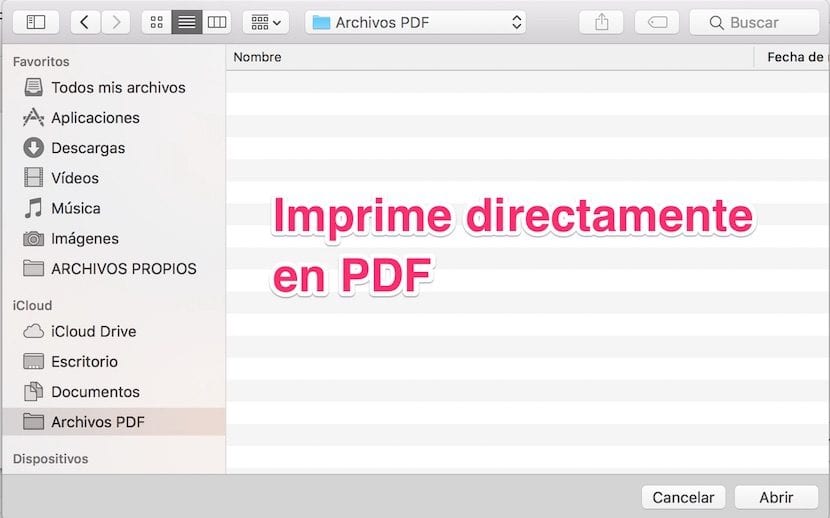
顯而易見的一件事是,今天 PDF格式 它非常普遍,每天都有數百萬人使用。 在我工作的教學領域中,這種格式非常重要,並且從教育部那裡,他們決定根本不使用Microsoft Office,因此,例如,如果我要使用Word, 並將文件帶到我的工作中心以使用它們,我必須將其打印為PDF。
如您所知,在macOS中,您可以在任何允許的應用程序中以非常簡單的方式從打印盒本身進行PDF打印。
現在,當您單擊“文件”>“打印”時,在出現的對話框中,您會在左下方看到一個帶有縮寫詞PDF的下拉列表。 通過單擊此下拉菜單,您可以選擇另存為PDF ...,之後系統會詢問您 從名稱到文件,然後說出要保存的位置。

幾次執行此操作時,您可以花些時間執行所有這些步驟,但是當您每天執行多個操作時,最好在打印窗口的同一菜單中的PDF下拉列表中創建一個工作流。 讓我們點擊“編輯”菜單... 將自動顯示一個窗口,在該窗口中,我們可以通過按+號來創建工作流程。
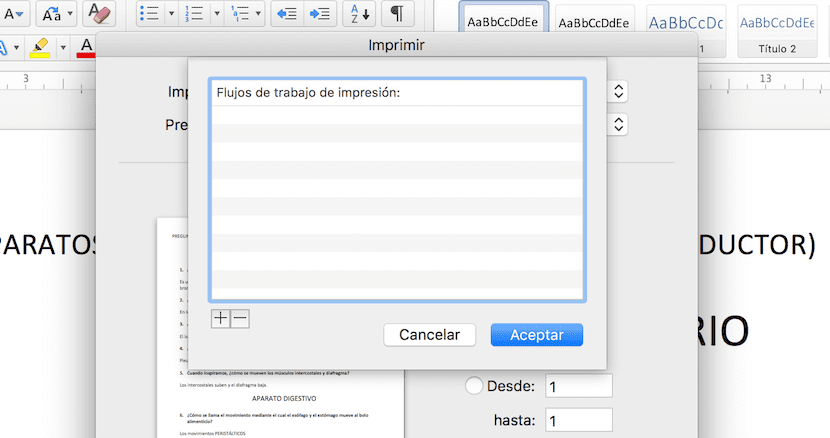
通過按+,我們必須選擇要自動保存PDF文件的位置。 為此,我們必須創建一個特殊的位置。 就我而言,我在Documents文件夾中創建了一個名為PDF Files的新文件。 此文件夾中的文檔與iCloud同步,因此與我擁有的其他設備同步。
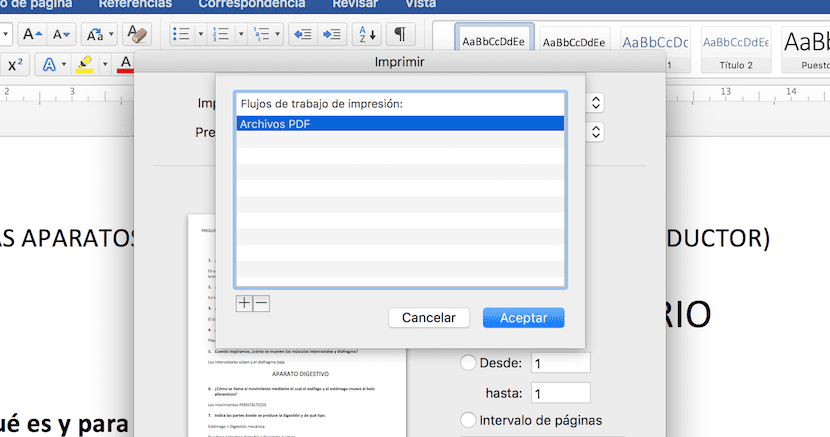
我還將該文件夾拖到右側的Dock中,以使其始終可以訪問。 從現在開始,當我想要PDF內容時,我所要做的就是單擊 文件>打印>下拉菜單> PDF文件